Le système d'exploitation Windows Vista n'est peut-être pas devenu populaire par rapport à Windows XP, mais il compte néanmoins toujours un certain nombre de fans. Ceux qui sont passés à cet OS sont tout de suite frappés par une très belle interface graphique, mais en même temps tout semble si peu familier. Il faut du temps pour s'y habituer. Mais le lancement de la plupart des programmes et services qu'il contient n'est pas très différent de Windows XP.
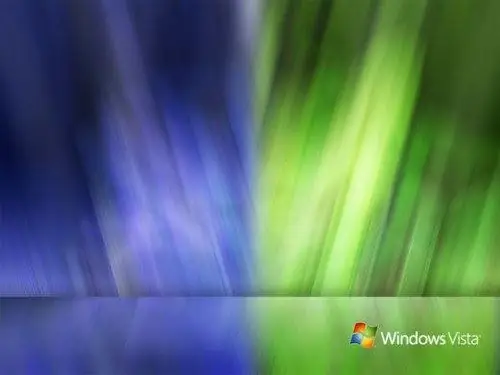
Nécessaire
Ordinateur avec Windows Vista
Instructions
Étape 1
Faites un clic gauche sur le bouton "Démarrer", puis cliquez sur l'onglet "Tous les programmes". Sélectionnez ensuite "Standard" dans la liste. Une liste de programmes standard pour la famille de systèmes d'exploitation Windows s'affiche. La ligne de commande sera parmi eux. Cliquez dessus avec le bouton gauche de la souris et la ligne de commande démarrera.
Étape 2
Une autre façon d'exécuter la ligne de commande. Cliquez sur Démarrer. Tout en bas se trouve la barre de recherche. Tapez cmd.exe sur cette ligne et appuyez sur Entrée. Dans une seconde, les résultats de la recherche apparaîtront et seront classés par section. La section la plus haute s'appelle Programmes. Il y aura une ligne de commande.
Étape 3
Si vous devez exécuter la ligne de commande en tant qu'administrateur, vous pouvez le faire comme ceci. Cliquez sur la ligne de commande avec le bouton droit de la souris. Un menu contextuel s'ouvrira. Il contiendra la commande "Exécuter en tant qu'administrateur". Vous pouvez également utiliser ce menu pour épingler la ligne de commande à la barre des tâches et au menu Démarrer. Cela peut être fait si vous avez souvent besoin de le lancer.
Étape 4
Pour afficher l'aide sur la ligne de commande et en savoir plus sur ses capacités dans Windows Vista, vous devez respectivement exécuter cette même ligne de commande, puis entrer la commande d'aide dans la ligne. Sur le côté gauche de la fenêtre, il y aura une liste des commandes disponibles, et sur le côté droit - une description de ces commandes.
Étape 5
Si vous devez ouvrir la ligne de commande en mode sans échec, vous devez sélectionner l'option "Démarrer Windows avec prise en charge de la ligne de commande" dans la fenêtre de choix de l'option de démarrage du système d'exploitation. Vous pouvez ouvrir une invite de commande en mode sans échec exactement de la même manière que pendant le fonctionnement normal du système d'exploitation, bien que certaines commandes dans ce cas puissent ne pas être disponibles.






